Yaratıcılığını serbest bırakmaya hazır mısın? Bu kılavuzda, Üçgenleştirme temel tekniklerini uygulayarak 3D modelinde heyecan verici ve karmaşık yüzeyler nasıl tasarlayabileceğini göstereceğim. Dörtgen poligonları etkili bir şekilde üçgenleştirme yollarına odaklanacağız, böylece NURBS nesneleriyle genellikle ilişkili olan problem alanlarından kaçınarak büyüleyici efektler elde edebilirsin.
Önemli Notlar Doğru üçgenleştirme uygulaması, 3D projenizi belirgin şekilde daha canlı hale getirebilir. Poligonların dikkatli seçimi ve alt bölümlendirmesiyle farklı yükseklik seviyeleri ve ilginç yapılar elde edersiniz. Ayrıca istenmeyen üçgenlerden kaçınmak için dikkate almanız gereken önemli noktalar bulunmaktadır.
Üçgenleştirme için Adım Adım Kılavuz
Poligonların Seçimi ve Alt Bölümlendirilmesi
Üçgenleştirme için sağlam bir temel oluşturmak üzere, istediğin poligonları seçerek başlayın. Görünürlük ayarlarını kullanarak sadece yüzeyleri ve alt yüzleri değil, sadece üst yüzeyleri düzenlediğinizden emin olun.
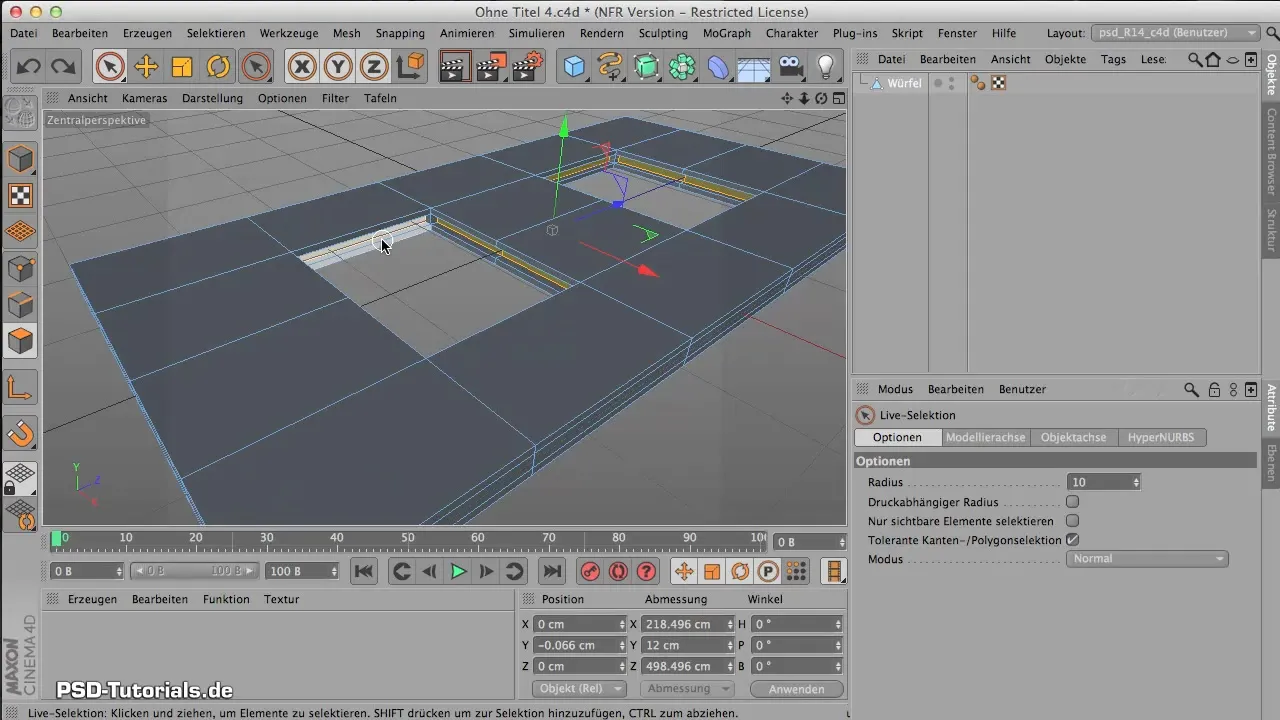
Doğru yüzeyleri seçtiysen artık alt bölümlendirme işlemine geçme zamanı. Bu adım, nesnelerin doku ve yüksekliklerini ayırt etmek için kritik öneme sahiptir. Poligonları alt bölümlendirmek için menüden “Alt Bölümlendirme” seçeneğini seçin. Alt bölümlerin sayısını önceden kontrol ettiğinizden emin olun. Çok fazla alt bölüm, modelinizi gereksiz yere karmaşıklaştırabilir.
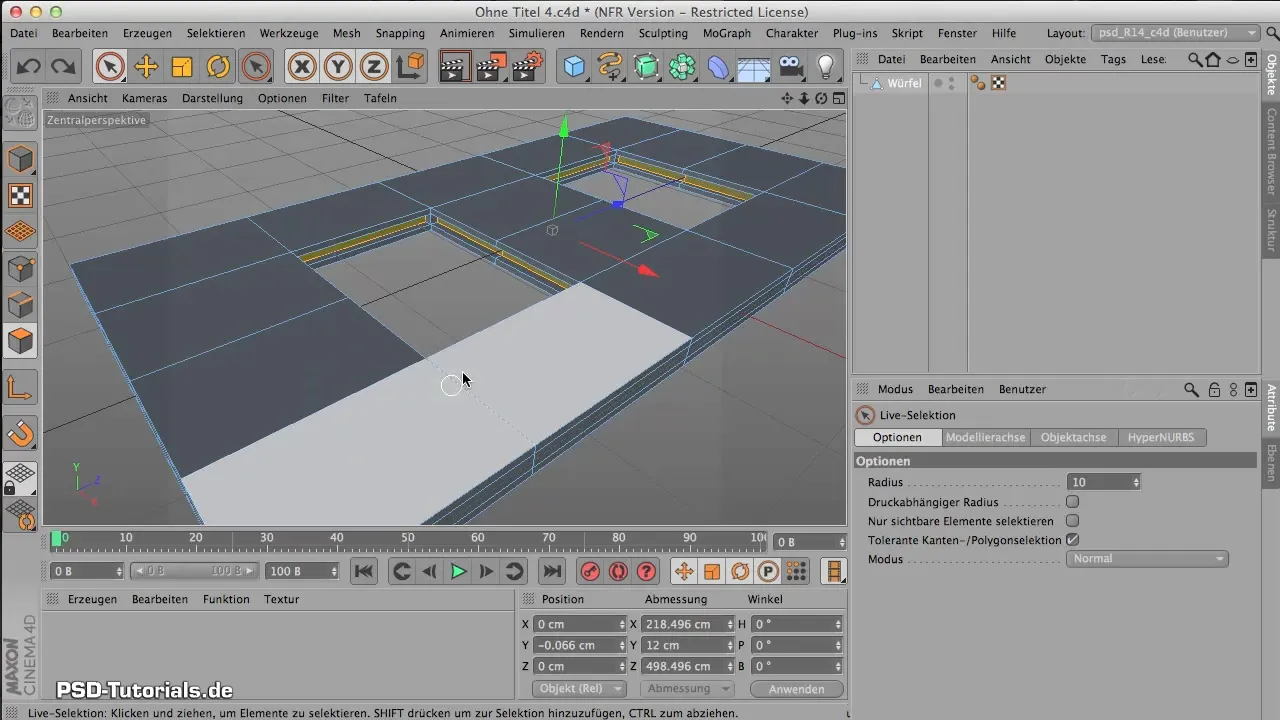
Yükseklik Varyasyonlarının Eklenmesi
Artık tasarımınıza farklı yükseklik seviyelerini eklemeniz gerekiyor. Bazı poligonları içe çekmek için “İçeri Ekstrüde Et” komutunu kullanın. Bu, düz yüzeylere göre daha fazla derinlik ve ilgi sunan köşeli ve keskin yüzeyler oluşturacaktır. Eşsiz konturlar yaratmak için ayarlardaki varyasyonlarla denemeler yapın. Düşük bir varyasyon oranı, bazı alanların diğerlerine göre daha az değişmesini sağlayarak nesneye daha fazla yaşam katabilir.
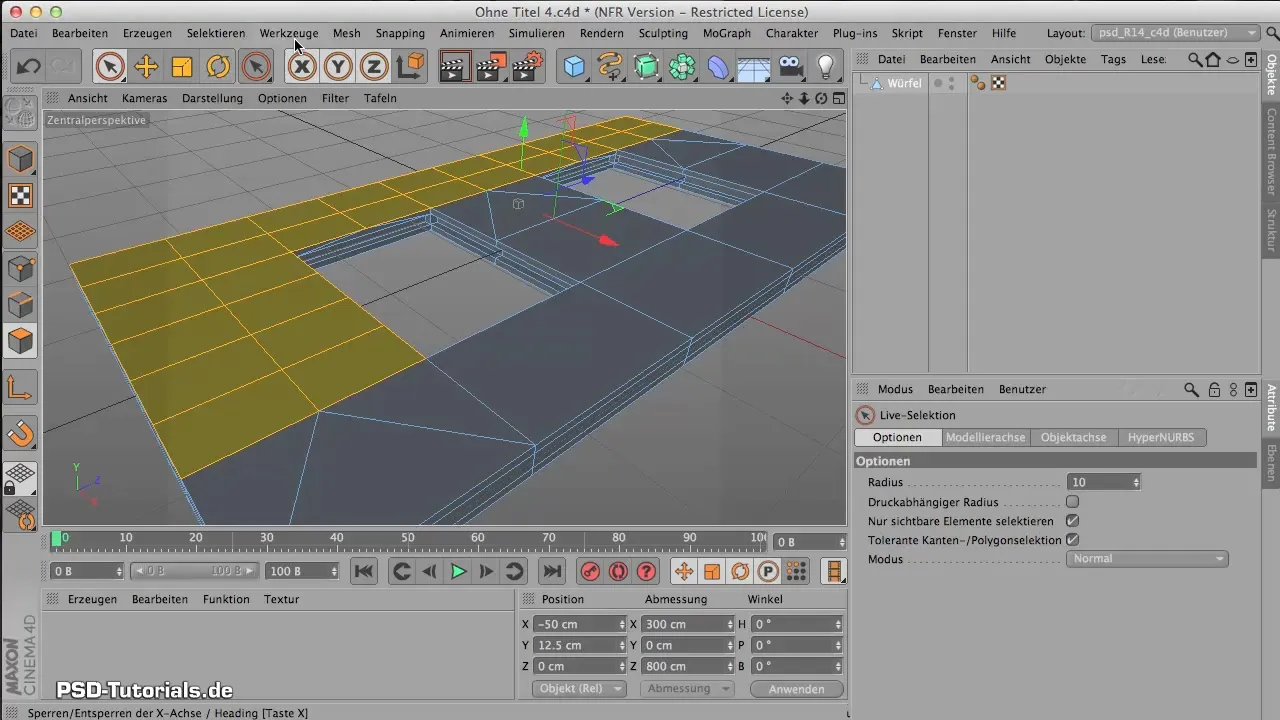
Seçilen Poligonların Üçgenleştirilmesi
Yükseklik alt bölümlendirmesi işlemini yaptıktan sonra, poligonları üçgenlere dönüştürme zamanı geldi. Bunun için menüden “Üçgenleştir” aracını seçin. Yalnızca çevrelemek istediğiniz yüzeyleri tıklayarak, istemediğiniz etkileri önlemek için gerçekten üçgenleştirmek istediğiniz parçaları dikkate almayı unutmayın.
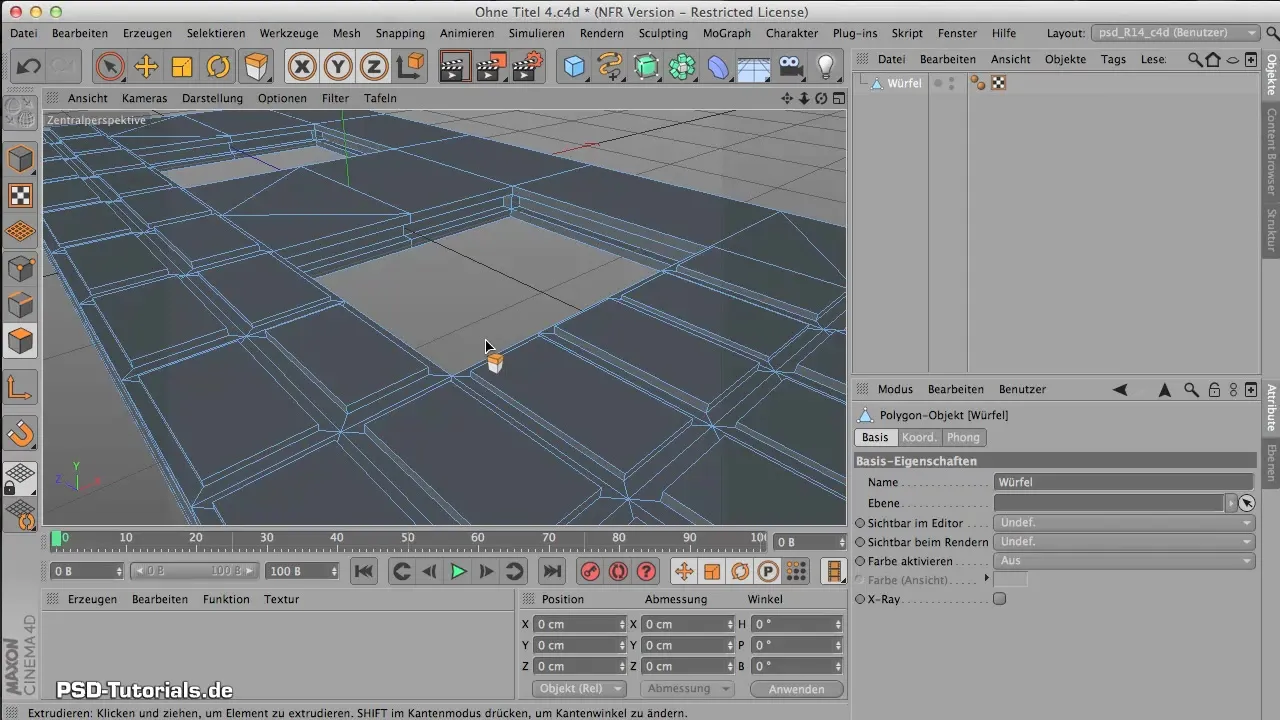
Komut, seçtiğiniz yüzeyleri üçgenlere bölecektir. Bu çokgen şekilleri, objenizin yapısını beklenmedik bir şekilde zenginleştirerek ilginç ışık ve gölge efektleri üretebilir.
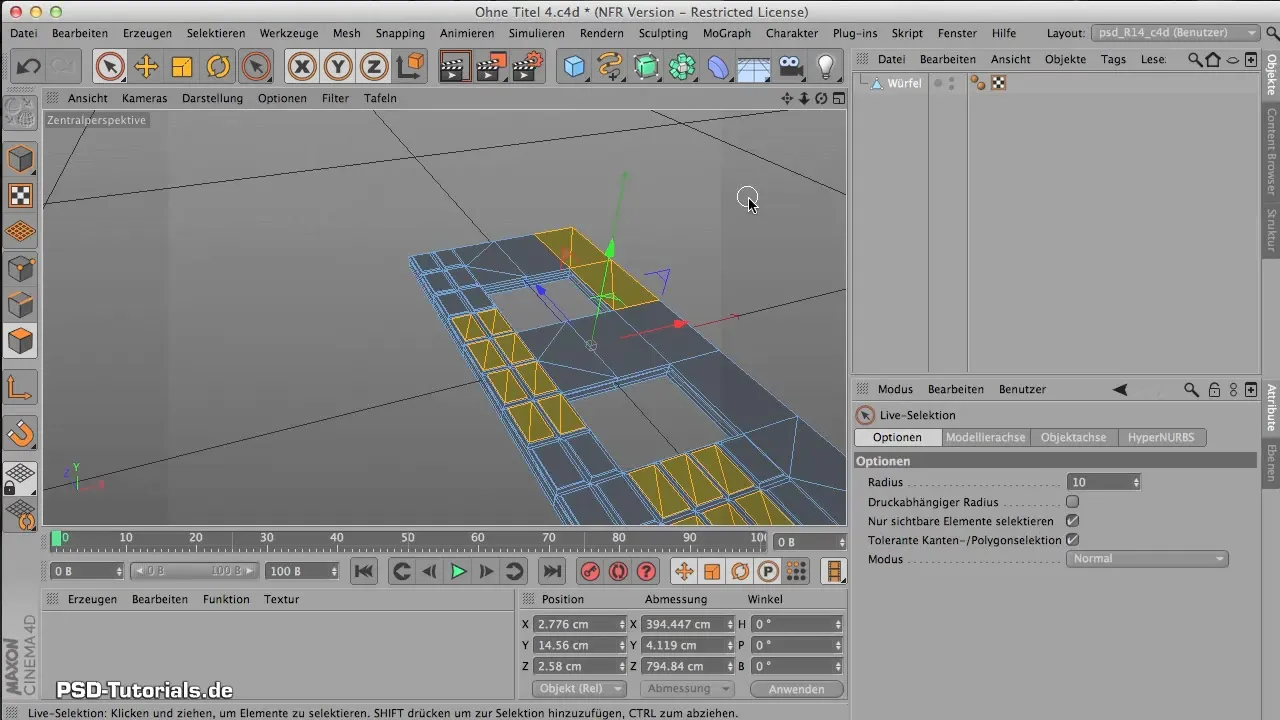
Ekstrüzyon ile İnce Ayar
Yüzey yönlerini daha da farklılaştırmak için geri dönün ve “Ekstrüde Et” komutunu yeniden kullanarak en üstteki kristal uçları nazikçe yukarı çekin. Burada istenen yüksekliğe ulaşmak için offset değerini gerektiği gibi ayarlayabilirsiniz. Doğal, organik bir görünüm elde etmek için belirli bir varyasyon oranını koruduğunuzdan emin olun.
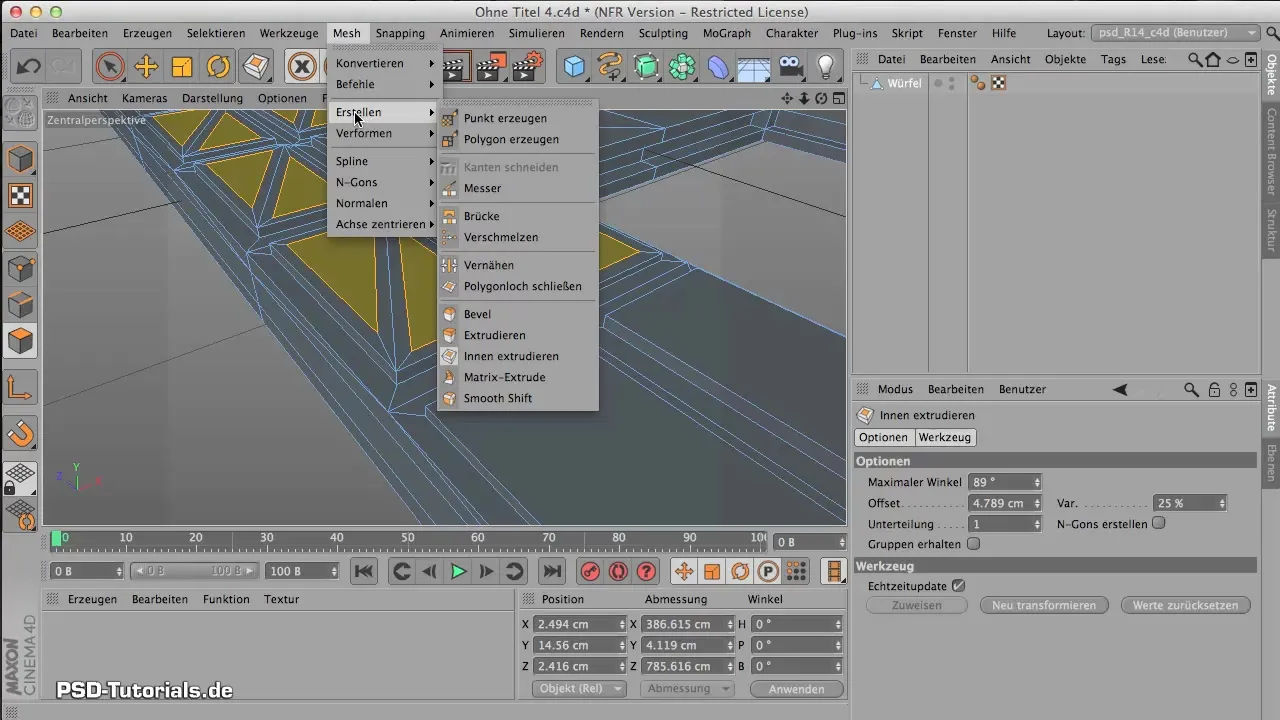
Tamamlanma ve Görsel İnceleme
Üçgenleştirme ve ekstrüzyon işlemi tamamlandıktan sonra, bazı adımlar geride bırakarak tüm nesneyi perspektif modunda incelemenizi tavsiye ederim. Artık tüm tasarımı çekici kılan heyecan verici ve çeşitli bir yapıyı fark edebilmelisiniz. Bu son ayarlamalar önemlidir çünkü tasarımın dinamik unsurlarını güçlendirecek ve istenen efektleri belirgin hale getirecektir.
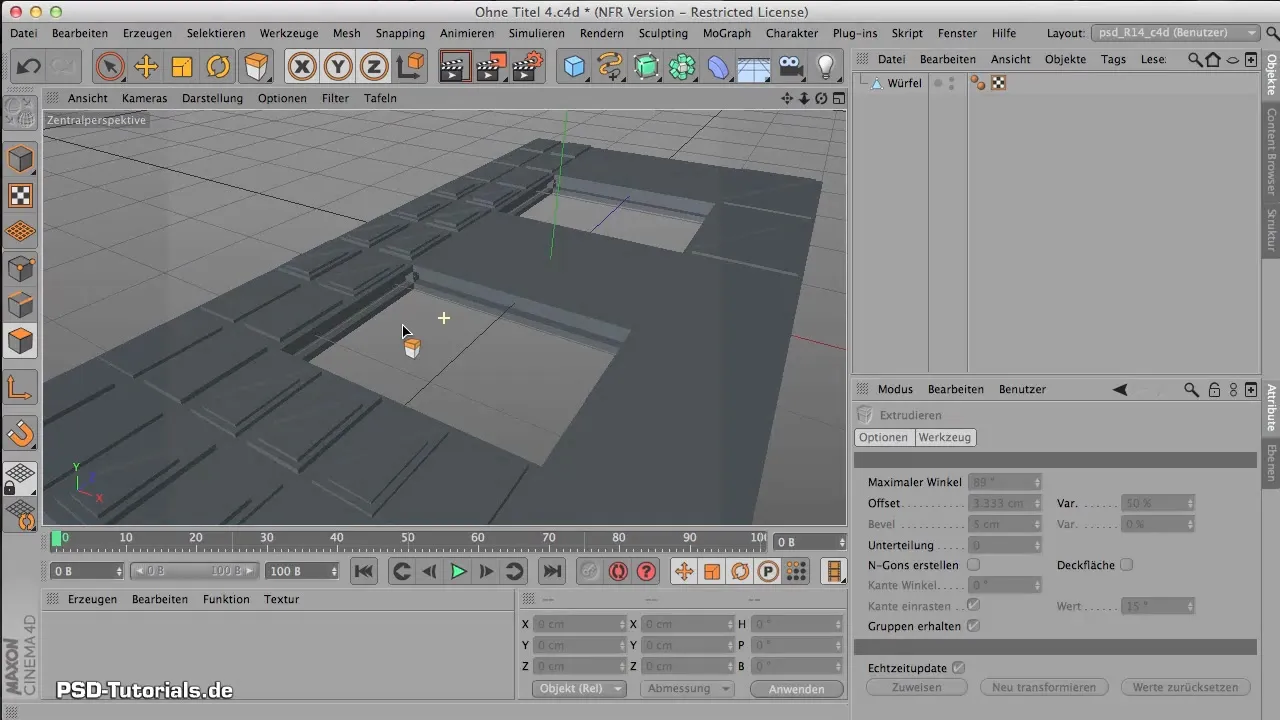
Özet - Poligonların Etkili Üçgenleştirilmesi İçin Kılavuz
Bu kılavuzda, 3D modellerinizi zenginleştirmek için üçgenleştirmeyi nasıl verimli bir şekilde uygulayacağınızı öğrendiniz. Poligonların seçiminden alt bölümlendirmeye ve nihai ekstrüzyona kadar – bu adımlarla tasarım fikirlerinizi başarıyla hayata geçirebilirsiniz.
Sıkça Sorulan Sorular
Poligonların alt bölümlendirmesini nasıl ayarlayabilirim?Alt bölümlendirmeyi ayarlamak için alt bölümlendirme menüsünden istediğiniz alt bölümlerin sayısını seçebilir, ardından komuta tıklayabilirsiniz.
Neden modelimde üçgenlere izin vermeliyim?Üçgenler ilginç ışık ve gölge efektleri yaratabilir ve modele eşit çokgenlerin sağlayamayacağı dinamik bir nitelik kazandırabilir.
İstenmeyen üçgenlerle nasıl başa çıkabilirim?İstenmeyen alanlarda üçgenler oluşursa, ilgili poligonları yeniden seçebilir ve “Üçgenleştirilmeyen” komutunu uygulayabilir veya manuel olarak düzeltebilirsiniz.


